So löschen Sie SongPop Erraten Sie das Lied
Veröffentlicht von: FreshPlanetErscheinungsdatum: October 23, 2024
Müssen Sie Ihr SongPop Erraten Sie das Lied-Abonnement kündigen oder die App löschen? Diese Anleitung bietet Schritt-für-Schritt-Anleitungen für iPhones, Android-Geräte, PCs (Windows/Mac) und PayPal. Denken Sie daran, mindestens 24 Stunden vor Ablauf Ihrer Testversion zu kündigen, um Gebühren zu vermeiden.
Anleitung zum Abbrechen und Löschen von SongPop Erraten Sie das Lied
Inhaltsverzeichnis:
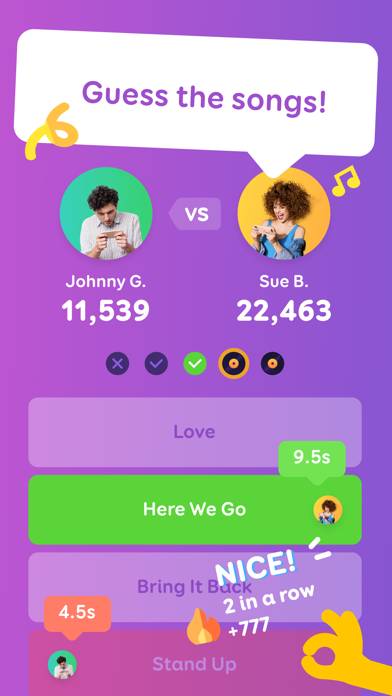
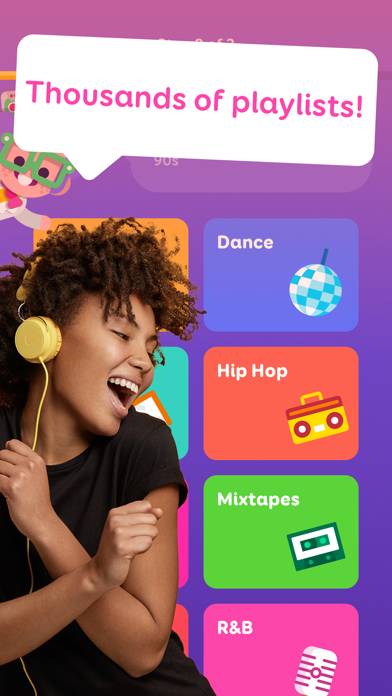
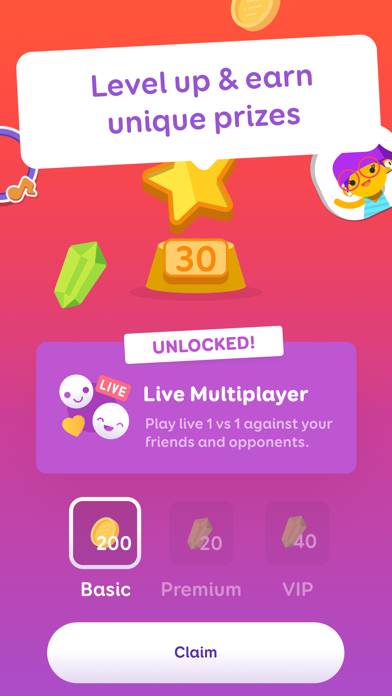
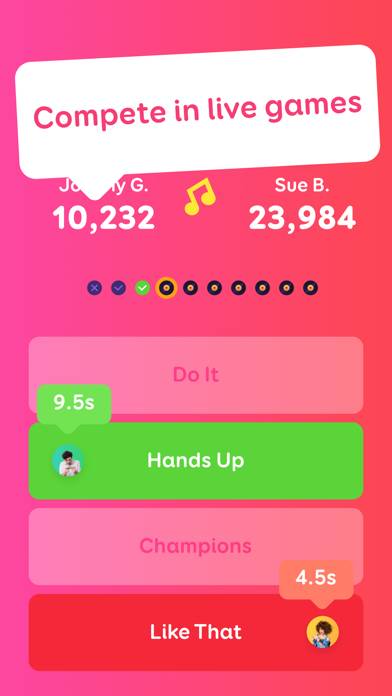
Anweisungen zum Abbestellen von SongPop Erraten Sie das Lied
Das Abbestellen von SongPop Erraten Sie das Lied ist einfach. Befolgen Sie diese Schritte je nach Gerät:
Kündigen des SongPop Erraten Sie das Lied-Abonnements auf dem iPhone oder iPad:
- Öffnen Sie die App Einstellungen.
- Tippen Sie oben auf Ihren Namen, um auf Ihre Apple-ID zuzugreifen.
- Tippen Sie auf Abonnements.
- Hier sehen Sie alle Ihre aktiven Abonnements. Suchen Sie SongPop Erraten Sie das Lied und tippen Sie darauf.
- Klicken Sie auf Abonnement kündigen.
Kündigen des SongPop Erraten Sie das Lied-Abonnements auf Android:
- Öffnen Sie den Google Play Store.
- Stellen Sie sicher, dass Sie im richtigen Google-Konto angemeldet sind.
- Tippen Sie auf das Symbol Menü und dann auf Abonnements.
- Wählen Sie SongPop Erraten Sie das Lied aus und tippen Sie auf Abonnement kündigen.
SongPop Erraten Sie das Lied-Abonnement bei Paypal kündigen:
- Melden Sie sich bei Ihrem PayPal-Konto an.
- Klicken Sie auf das Symbol Einstellungen.
- Navigieren Sie zu „Zahlungen“ und dann zu Automatische Zahlungen verwalten.
- Suchen Sie nach SongPop Erraten Sie das Lied und klicken Sie auf Abbrechen.
Glückwunsch! Ihr SongPop Erraten Sie das Lied-Abonnement wird gekündigt, Sie können den Dienst jedoch noch bis zum Ende des Abrechnungszeitraums nutzen.
So löschen Sie SongPop Erraten Sie das Lied - FreshPlanet von Ihrem iOS oder Android
SongPop Erraten Sie das Lied vom iPhone oder iPad löschen:
Um SongPop Erraten Sie das Lied von Ihrem iOS-Gerät zu löschen, gehen Sie folgendermaßen vor:
- Suchen Sie die SongPop Erraten Sie das Lied-App auf Ihrem Startbildschirm.
- Drücken Sie lange auf die App, bis Optionen angezeigt werden.
- Wählen Sie App entfernen und bestätigen Sie.
SongPop Erraten Sie das Lied von Android löschen:
- Finden Sie SongPop Erraten Sie das Lied in Ihrer App-Schublade oder auf Ihrem Startbildschirm.
- Drücken Sie lange auf die App und ziehen Sie sie auf Deinstallieren.
- Bestätigen Sie die Deinstallation.
Hinweis: Durch das Löschen der App werden Zahlungen nicht gestoppt.
So erhalten Sie eine Rückerstattung
Wenn Sie der Meinung sind, dass Ihnen eine falsche Rechnung gestellt wurde oder Sie eine Rückerstattung für SongPop Erraten Sie das Lied wünschen, gehen Sie wie folgt vor:
- Apple Support (for App Store purchases)
- Google Play Support (for Android purchases)
Wenn Sie Hilfe beim Abbestellen oder weitere Unterstützung benötigen, besuchen Sie das SongPop Erraten Sie das Lied-Forum. Unsere Community ist bereit zu helfen!
Was ist SongPop Erraten Sie das Lied?
Guess the song 2010-2020 | music quiz challenge:
Fordere deine Freunde mit mehr als 100.000 echter Musikvideos deiner Lieblingskünstler heraus und noch vieles vieles mehr.
Höre dir echte Musikvideos von Künstlern an wie die preisgekrönte Billie Eilish, die ruhmreichen Ariana Grande, Justin Bieber, Cardi B, klassische Melodien von Queen und noch mehr im weltweit beliebtesten Musikratespiel.
Errate den korrekten Namen des Künstlers und des Liedes am schnellsten, um zu gewinnen!
◉ FUNKTIONALITÄTEN
► Tritt gegen Spielern aus aller Welt an - sowohl im klassischen Asynchronmodus als auch in Echtzeit-Spielen.
► Errate Lieder, um EP zu gewinnen, um zahlreiche Funktionen und Belohnungen freizuschalten.
► Erstelle deine Playlists und fordere deine Freunde mit deinen Lieblingsplaylists heraus, um zu sehen, wer der Beste in diesem Song-Erraten-Spiel ist.